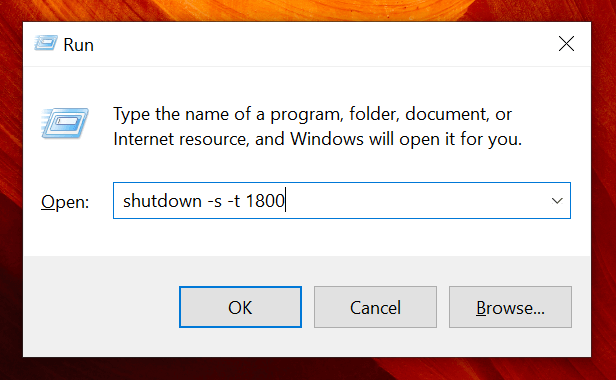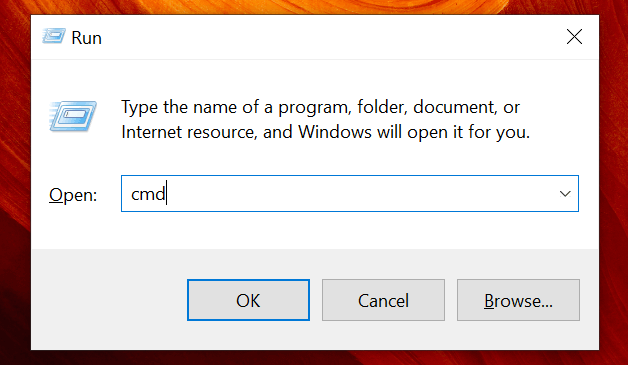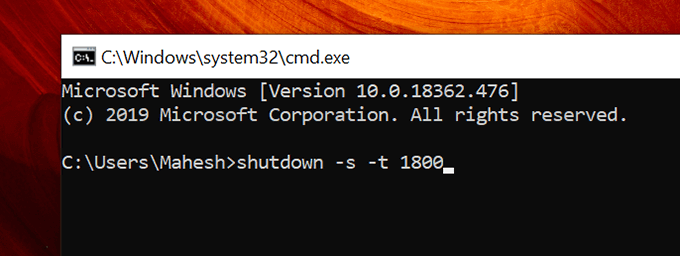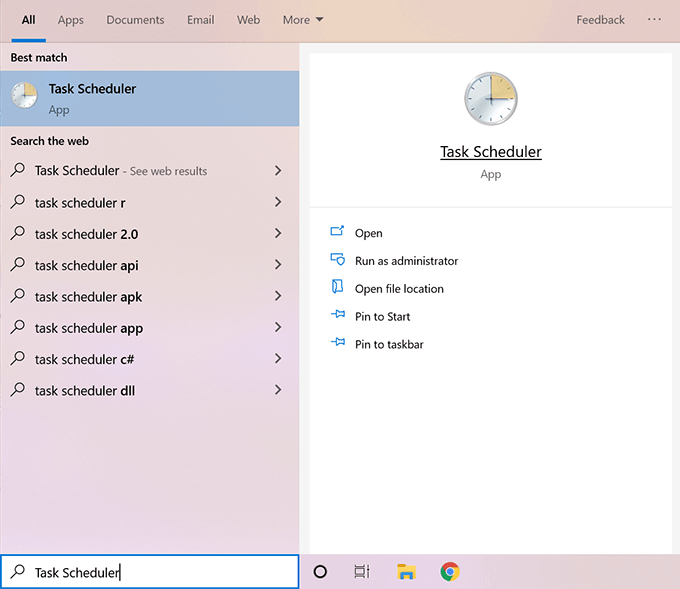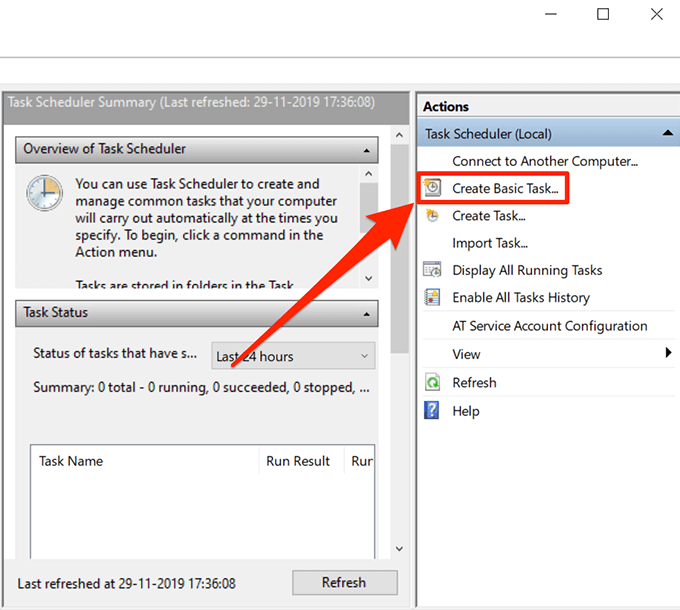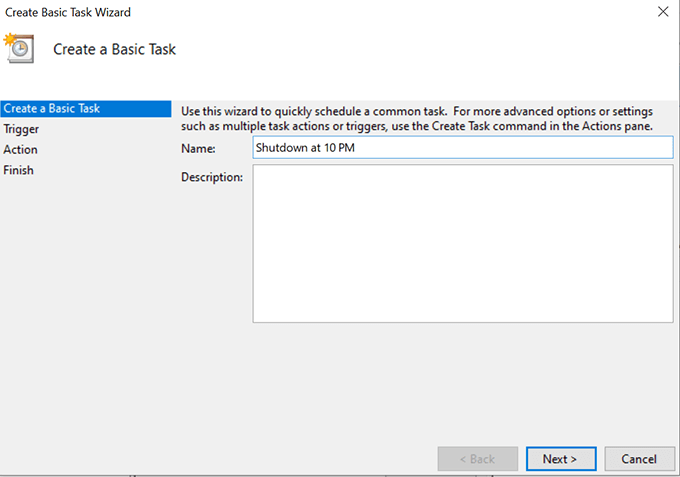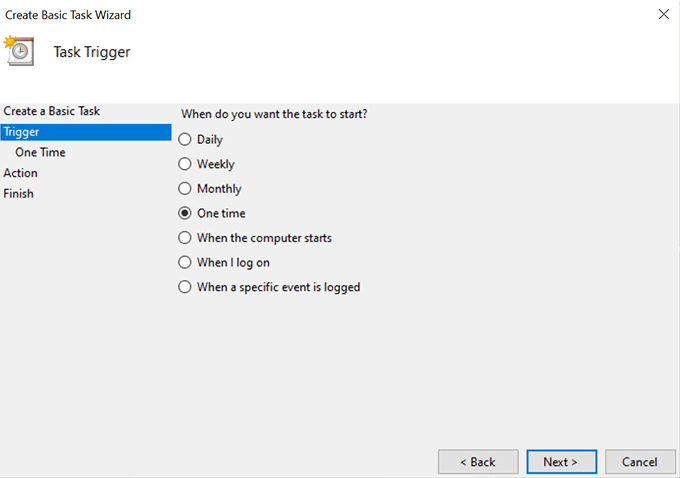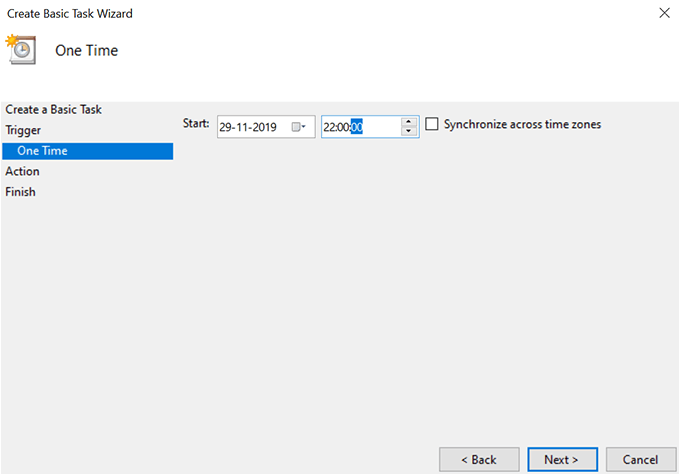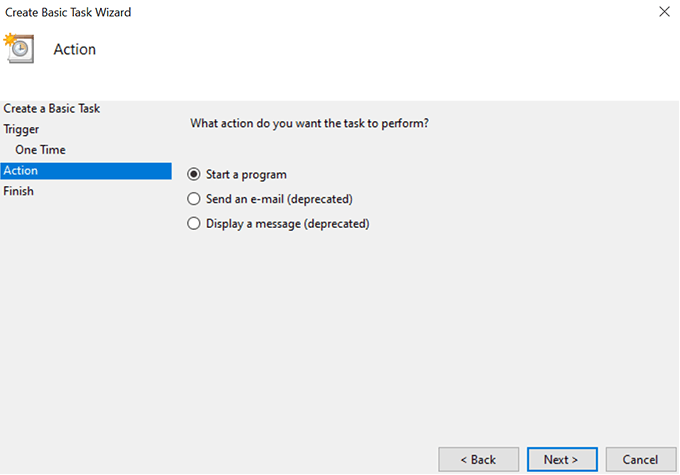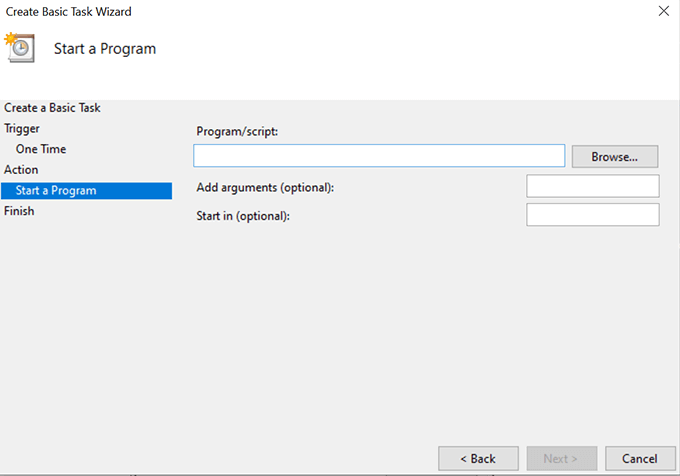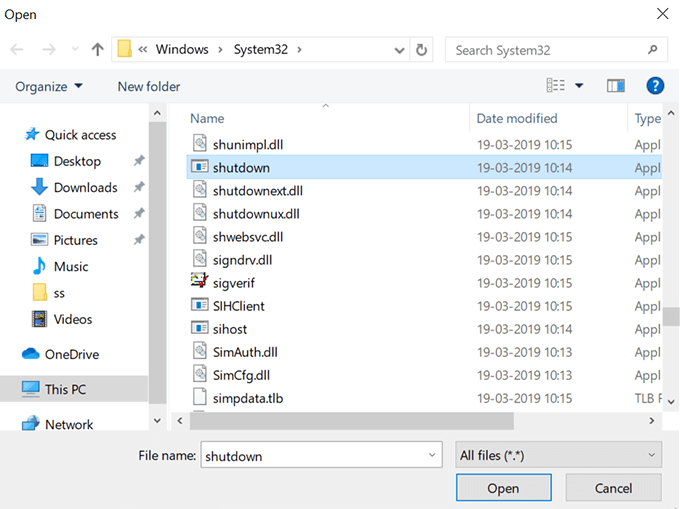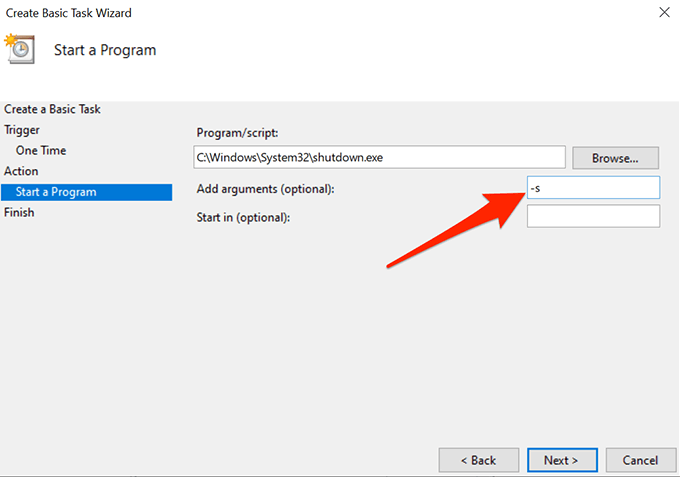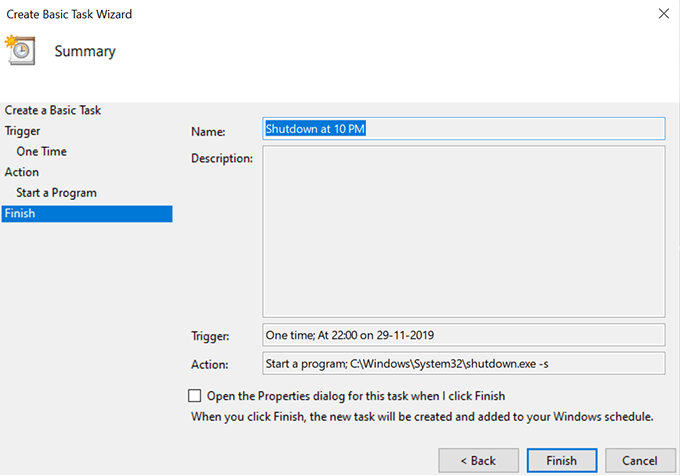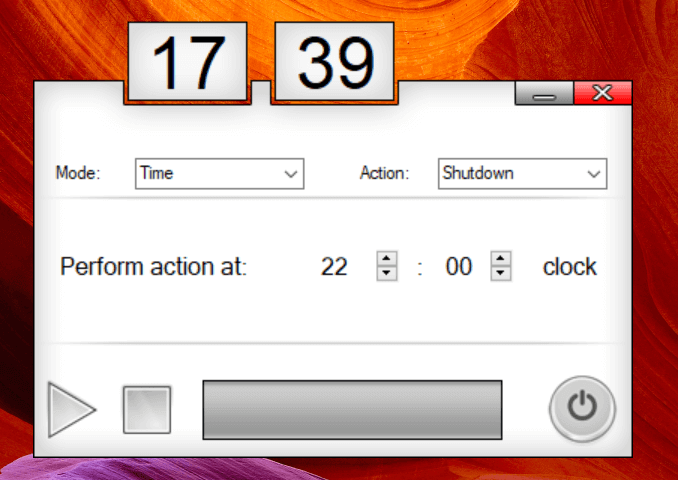উইন্ডোজ আপনাকে আপনার কম্পিউটারে বেশ কয়েকটি কাজ স্বয়ংক্রিয় করতে দেয় এবং এর মধ্যে একটি হ'ল স্বয়ংক্রিয়ভাবে আপনার কম্পিউটারটি বন্ধ করে দেওয়া। আপনি নির্দিষ্ট সময়ে যা স্বয়ংক্রিয়ভাবে আপনার কম্পিউটারটি বন্ধ করে দেয় শাটডাউন করার সময়সূচী তৈরি করতে পারেন
উইন্ডোজ পিসিতে অটো শাটডাউন বৈশিষ্ট্যটি সেট আপ করা বেশ সহজ এবং দ্রুত। প্রকৃতপক্ষে, টাস্কটি করার একাধিক উপায় রয়েছে এবং আপনি যেগুলির পক্ষে আপনার পক্ষে সুবিধাজনক বলে মনে করেন তার যে কোনও একটিতে আপনি এগিয়ে যেতে পারেন
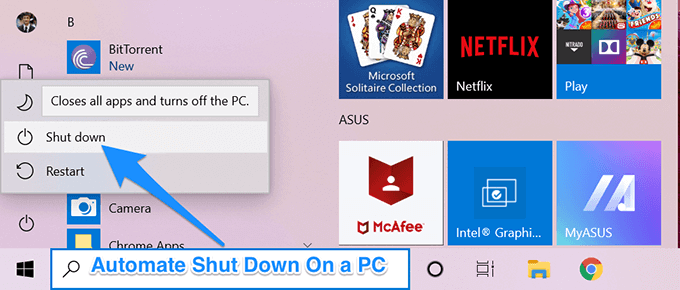
রান ব্যবহার করে একটি কম্পিউটার স্বয়ংক্রিয়ভাবে বন্ধ করুন
আপনি যদি স্বয়ংক্রিয়ভাবে বন্ধ করতে চান আপনার কম্পিউটারটি ডাউন করুন, 30 মিনিটের পরে বলুন, শিডিউল তৈরি করতে রান ব্যবহার করা সবচেয়ে ভাল এবং দ্রুততম উপায় হবে।
মূলত আপনাকে যা করতে হবে তা হ'ল রান ডায়লগ বাক্সে একটি কমান্ড প্রবেশ করানো হবে এবং আপনার নির্বাচিত সময়কাল শেষ হয়ে গেলে এটি আপনার মেশিনটি বন্ধ করে দেবে
শাটডাউন -t-1800